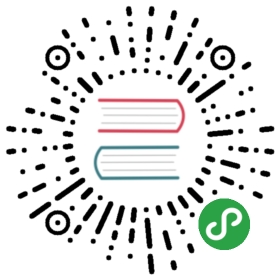Python/WSGI应用快速入门
这个快速入门将会告诉你如何部署简单的WSGI应用和常见的web框架。
这里,Python指的是CPython,对于PyPy,你需要使用特定的插件: PyPy插件,Jython支持正在开发中。
注解
要遵循此快速入门,你至少需要uWSGI 1.4。更老的版本不再维护,并且有灰常多bug!
安装uWSGI以及Python支持
uWSGI是一个(大的)C应用,因此,你需要一个C编译器 (例如gcc或者clang),以及Python开发头文件。
在基于Debian的发行版上,
- apt-get install build-essential python-dev
就够了。
你有多种方式为Python安装uWSGI:
- via pip
- pip install uwsgi
- 使用网络安装器
- curl http://uwsgi.it/install | bash -s default /tmp/uwsgi
(这将会把uWSGI二进制安装到 /tmp/uwsgi ,你可以随意修改它)。
- 通过下载源tarball文件,然后执行”make”命令
- wget http://projects.unbit.it/downloads/uwsgi-latest.tar.gz
- tar zxvf uwsgi-latest.tar.gz
- cd <dir>
- make
(构建之后,当前目录下,你会获得一个 uwsgi 二进制文件)。
未涵盖通过包发布来安装(不可能取悦所有人),但是所有的一般规则都适用。
当使用发行版提供的包来测试这个快速入门时,你也许想要考虑一件事,就是非常有可能你的发行版本以模块化的方式构建了uWSGI (每个特性都是一个必须加载的不同插件)。要完成这个快速入门,你必须在第一个系列的例子前面加上 —plugin python,http ,以及当移除了HTTP路由器时加上 —plugin python (如果这对你没意义,那就请继续往下读)。
第一个WSGI应用
让我们从一个简单的”Hello World”开始:
- def application(env, start_response):
- start_response('200 OK', [('Content-Type','text/html')])
- return [b"Hello World"]
(将其保存为 foobar.py)。
正如你所见,它由一个简单的Python函数组成。之所以称之为 “application”,是因为它是uWSGI Python加载器将会搜索的默认函数 (但你显然可以自定义)。
将其部署在HTTP端口9090
现在,启动uWSGI来运行一个HTTP服务器/路由器,它会传递请求到你的WSGI应用:
- uwsgi --http :9090 --wsgi-file foobar.py
就这样。
注解
当你有一个前端web服务器,或者你正进行某些形式的基准时,不要使用 —http ,使用 —http-socket 。继续阅读快速入门来了解原因。
添加并发和监控
你想进行的第一个调整可能是增加并发性 (默认情况下,uWSGI启动一个单一的进程和一个单一的线程)。
你可以用 —processes 选项添加更多的进程,或者使用 —threads 选项添加更多的线程 (或者可以同时添加)。
- uwsgi --http :9090 --wsgi-file foobar.py --master --processes 4 --threads 2
这将会生成4个进程 (每个进程有2个线程),一个master进程 (在Inc死掉的时候会生成它们) 和HTTP路由器 (见前面)。
一个重要的任务是监控。在生产部署上,了解正在发生的事情是至关重要的。stats子系统允许你将uWSGI的内部统计数据作为JSON导出:
- uwsgi --http :9090 --wsgi-file foobar.py --master --processes 4 --threads 2 --stats 127.0.0.1:9191
对你的应用进行几次请求,然后telnet到端口9191,你会获得大量有趣的信息。你可能想要使用”uwsgitop” (仅需 pip install 来安装它),这是一个类似于top的工具,用来监控实例。
注解
绑定stats socket到一个私有地址 (除非你知道你在做什么),否则,每个人都能够访问它!
将它放在一个完整的web服务器之后
即使uWSGI HTTP路由器是稳定并且高性能的,但是你或许想要将你的应用放在一个全功能的web服务器之后。
uWSGI原生支持HTTP, FastCGI, SCGI及其特定的名为”uwsgi”的协议 (是哒,错误的命名选择)。最好的协议显然是uwsgi,nginx和Cherokee已经支持它了 (虽然有各种Apache模块可用)
一个常用的nginx配置如下:
- location / {
- include uwsgi_params;
- uwsgi_pass 127.0.0.1:3031;
- }
这表示“传递每一个请求给绑定到3031端口并使用uwsgi协议的服务器”。
现在,我们可以生成uWSGI来本地使用uwsgi协议:
- uwsgi --socket 127.0.0.1:3031 --wsgi-file foobar.py --master --processes 4 --threads 2 --stats 127.0.0.1:9191
如果你要运行 ps aux ,那么你会看到一个进程。已经移除了HTTP路由器,因为我们的“worker” (被分配给uWSGI的进程) 本地使用uwsgi协议。
如果你的代理/web服务器/路由器使用HTTP,那么你必须告诉uWSGI本地使用http协议 (这与会自己生成一个代理的–http不同):
- uwsgi --http-socket 127.0.0.1:3031 --wsgi-file foobar.py --master --processes 4 --threads 2 --stats 127.0.0.1:9191
开机自动启动uWSGI
如果你在想打开vi,然后写一个init.d脚本来生成uWSGI,那么请坐下(并且冷静下来),先确保你的系统没有提供一个更好(更现代)的方法。
每个发行版本都选择了一个启动系统 (Upstart, Systemd…) ,并且有大量可用的进程管理器 (supervisord, god, monit, circus…)。
uWSGI会跟它们都很好地集成 (我们希望是这样的),但如果你计划部署大量的应用,那么看看uWSGI Emperor - 它或多或少是每个devops工程师的梦想。
部署Django
Django大概是最常使用的Python web框架了。部署它是相当容易的 (我们继续配置4个进程,每个进程有2个线程)。
假设Django工程位于 /home/foobar/myproject:
- uwsgi --socket 127.0.0.1:3031 --chdir /home/foobar/myproject/ --wsgi-file myproject/wsgi.py --master --processes 4 --threads 2 --stats 127.0.0.1:9191
(使用 —chdir ,我们移到指定的目录下)。在Django中,需要使用它来正确加载模块。
哎呀!这是什么鬼?!是哒,你是对的,对的……处理这样长的命令行并不实际,并且愚蠢而易于犯错。不要害怕!uWSGI支持多种配置风格。在这个入门中,我们会使用.ini文件。
- [uwsgi]
- socket = 127.0.0.1:3031
- chdir = /home/foobar/myproject/
- wsgi-file = myproject/wsgi.py
- processes = 4
- threads = 2
- stats = 127.0.0.1:9191
好得多了!
仅需运行:
- uwsgi yourfile.ini
如果文件 /home/foobar/myproject/myproject/wsgi.py (或者任何你的工程的名字) 并不存在,那么你很有可能使用的是Django的一个老(< 1.4)版本。在这种情况下,你需要多一点配置:
- uwsgi --socket 127.0.0.1:3031 --chdir /home/foobar/myproject/ --pythonpath .. --env DJANGO_SETTINGS_MODULE=myproject.settings --module "django.core.handlers.wsgi:WSGIHandler()" --processes 4 --threads 2 --stats 127.0.0.1:9191
或者,使用.ini文件:
- [uwsgi]
- socket = 127.0.0.1:3031
- chdir = /home/foobar/myproject/
- pythonpath = ..
- env = DJANGO_SETTINGS_MODULE=myproject.settings
- module = django.core.handlers.wsgi:WSGIHandler()
- processes = 4
- threads = 2
- stats = 127.0.0.1:9191
更老的(< 1.4)Django发布版本需要设置 env, module 和 pythonpath (.. 允许我们访问 myproject.settings 模块)。
部署Flask
Flask是一个流行的Python web微框架。
将下面例子保存为 myflaskapp.py:
- from flask import Flask
- app = Flask(__name__)
- @app.route('/')
- def index():
- return "<span style='color:red'>I am app 1</span>"
Flask将其WSGI函数 (就是那个在这个快速入门开始的地方我们称为”application”的那个)导出为”app”,因此,我们需要指示uWSGI使用它。我们仍然使用4个进程/2个线程,以及uwsgi socket:
- uwsgi --socket 127.0.0.1:3031 --wsgi-file myflaskapp.py --callable app --processes 4 --threads 2 --stats 127.0.0.1:9191
(唯一添加的是 —callable 选项)。
部署web2py
又一个流行选择。解压缩web2py源发布版本到所选的目录下,然后编写一个uWSGI配置文件:
- [uwsgi]
- http = :9090
- chdir = path_to_web2py
- module = wsgihandler
- master = true
- processes = 8
注解
在近期的web2py发布版本中,你可能需要将 wsgihandler.py 脚本拷贝出 handlers 目录。
再次使用HTTP路由器。仅需在浏览器中访问端口9090,你就能看到web2py欢迎页面。
点击管理员界面,然后……哎哟,不能用,因为需要HTTPS。不要担心,uWSGI路由器是可以使用HTTPS的 (确保你有OpenSSL开发头文件:安装它们,然后重新构建uWSGI,构建系统将会自动检测到它)。
首先,生成密钥和证书:
- openssl genrsa -out foobar.key 2048
- openssl req -new -key foobar.key -out foobar.csr
- openssl x509 -req -days 365 -in foobar.csr -signkey foobar.key -out foobar.crt
现在,你有了2个文件 (好吧,算上 foobar.csr ,是3个), foobar.key 和 foobar.crt 。修改uWSGI配置:
- [uwsgi]
- https = :9090,foobar.crt,foobar.key
- chdir = path_to_web2py
- module = wsgihandler
- master = true
- processes = 8
重新运行uWSGI,并且在浏览器中使用 https:// 访问9090端口。
关于Python线程的注意事项
如果你在不使用线程的情况下启动uWSGI,那么Python GIL将不会启动,因此,你的应用生成的线程将不会运行。你或许不会喜欢这个选择,但是记住,uWSGI是一个语言无关的服务器,因此它的大多数选择都是为了维护它的“不可知论”。
但是,不用担心,uWSGI开发者做的选择基本上没有选项不能改变的。(也就是说,基本上你可以通过选项改变它)
如果你想要维护Python线程支持,而不为你的应用启动多线程,那么仅需添加 —enable-threads 选项 (或者在ini风格的文件中添加 enable-threads = true )。
virtualenv
可以配置uWSGI在指定的virtualenv中搜索Python模块。
仅需添加 virtualenv = <path> 到你的选项中。
安全性和可用性
总是 避免以root用户运行你的uWSGI实例。你可以使用 uid 和 gid 选项来去除权限:
- [uwsgi]
- https = :9090,foobar.crt,foobar.key
- uid = foo
- gid = bar
- chdir = path_to_web2py
- module = wsgihandler
- master = true
- processes = 8
如果你需要绑定到特许端口 (例如用于HTTPS的443),那么使用共享socket。它们在去除权限之前创建,并且可以通过 =N 语法引用,其中, N 是socket号 (从0开始):
- [uwsgi]
- shared-socket = :443
- https = =0,foobar.crt,foobar.key
- uid = foo
- gid = bar
- chdir = path_to_web2py
- module = wsgihandler
- master = true
- processes = 8
web应用部署的一个常见问题是“卡住的请求”。你所有的线程/worker都卡住了 (请求阻塞) ,而你的应用无法接收更多的请求。要避免这个问题,你可以设置一个 harakiri 定时器。它是一个监控器 (由master进程管理),会摧毁那些卡住超过指定秒数的进程 (小心选择 harakiri 值)。例如,你也许想要摧毁那些阻塞超过30秒的worker:
- [uwsgi]
- shared-socket = :443
- https = =0,foobar.crt,foobar.key
- uid = foo
- gid = bar
- chdir = path_to_web2py
- module = wsgihandler
- master = true
- processes = 8
- harakiri = 30
除此之外,自uWSGI 1.9起,stats服务器导出了全部请求变量,因此,你可以(实时)看到你的实例正在做什么 (对于每个worker, thread 或者异步核)。
卸载
uWSGI 卸载(offloading)子系统 允许你在特定模式匹配的适合尽快地释放你的worker,并且可以被委派给一个纯C线程。举几个栗子,从文件系统发送静态文件,从网络传输数据到客户端,等等。
卸载是非常复杂的,但它的使用对最终用户是透明的。如果你想试一试,那么仅需添加 —offload-threads <n> ,其中,<n>是要生成的线程数 (每个CPU1个是开始的一个不错的值)。
当启用了卸载线程,将会自动检测所有可以被优化的部分。
彩蛋:对不同Python版本使用相同的uWSGI二进制文件
正如我们所见的,uWSGI是由一个小核心和各种插件组成的。插件可以嵌入到二进制文件中,或者动态加载。当你为Python构建uWSGI的时候,一系列的插件,加上Python本身将会嵌入到最后的二进制文件中。
如果你想要支持多个Python版本,而不想为每个版本构建一个二进制文件的适合,这会是个问题。
最好的方法可能是使用一个小的二进制文件,其中内建语言无关的特性,然后为每个Python版本准备一个插件,按需加载。
在uWSGI源代码目录中:
- make PROFILE=nolang
这将会构建一个uwsgi二进制文件,它内建了除了Python之外所有默认的插件。
现在,在相同的目录下,我们开始构建Python插件:
- PYTHON=python3.4 ./uwsgi --build-plugin "plugins/python python34"
- PYTHON=python2.7 ./uwsgi --build-plugin "plugins/python python27"
- PYTHON=python2.6 ./uwsgi --build-plugin "plugins/python python26"
最后,你将获得三个文件: python34_plugin.so, python27_plugin.so, python26_plugin.so 。拷贝这些到你想要的目录下。 (默认情况下,uWSGI会在当前工作目录下搜索插件。)
现在,在你的配置文件中,你可以简单地添加 (在最顶部) plugins-dir 和 plugin 指令。
- [uwsgi]
- plugins-dir = <path_to_your_plugin_directory>
- plugin = python26
这将会从目录下加载 python26_plugin.so 插件库到你拷贝插件到的那里。
现在……
有了这些概念,你应该已经能够投入生产了,但是uWSGI是一个庞大的项目,它有数百种特性和配置。如果你想成为一个更好的系统管理员,那么继续阅读整个文档吧。